목차
본 글은,
Google Ai Studio의 Build에서 만든 앱을 사용하기 위해
처음 API키를 만드는 방법에 대한 이야기를 담고 있습니다.
구글 계정으로 로그인되어 있다는 가정하에 진행합니다.
1. Google Ai Studio 접속
인터넷에서 'google ai studio'를 검색하고, 검색된 결과에서 아래와 같은 제목을 찾아서 클릭합니다.

Google Ai Studio에 처음 접속하면 아래와 같은 창이 뜨며, Get API Key 버튼을 클릭합니다.
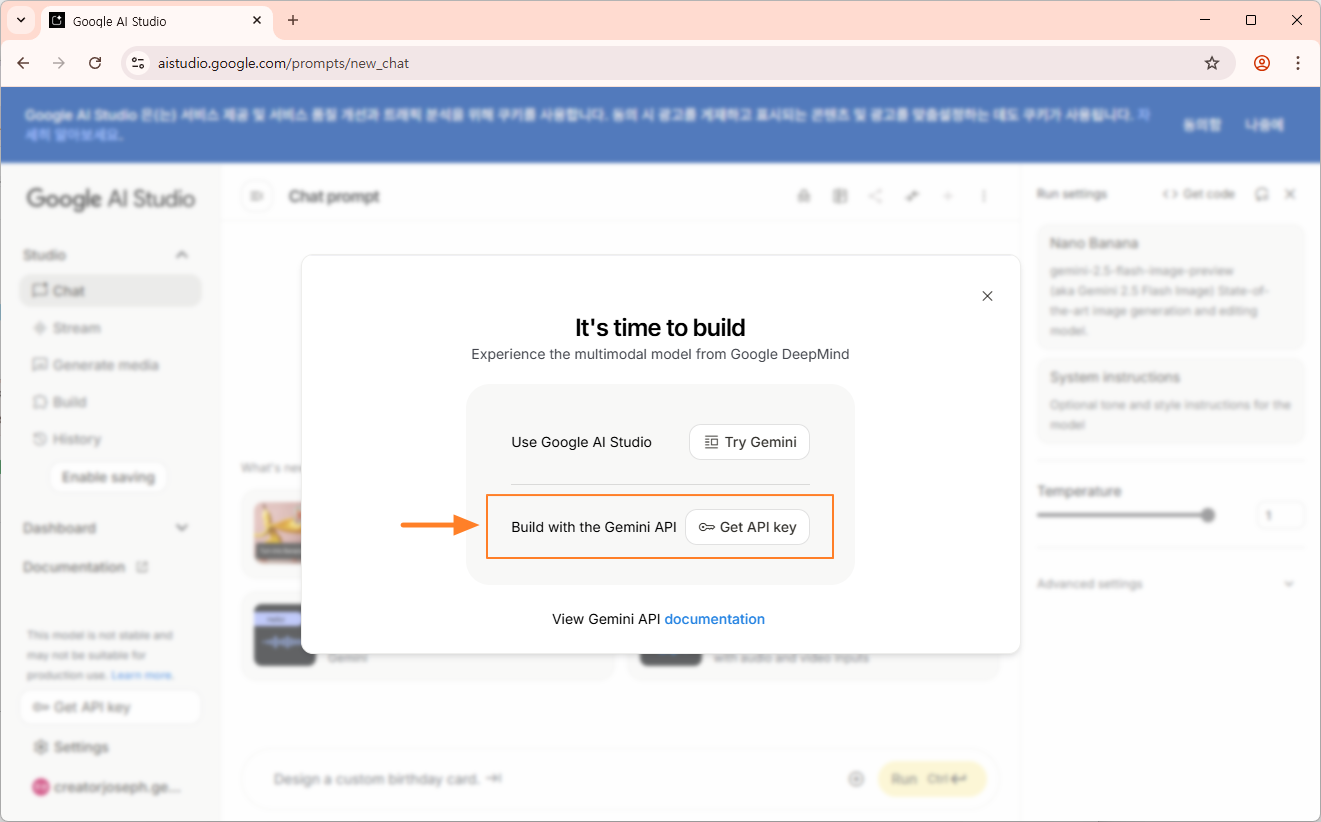
서비스 약관 동의항목에 체크한 후 동의 버튼을 클릭합니다.
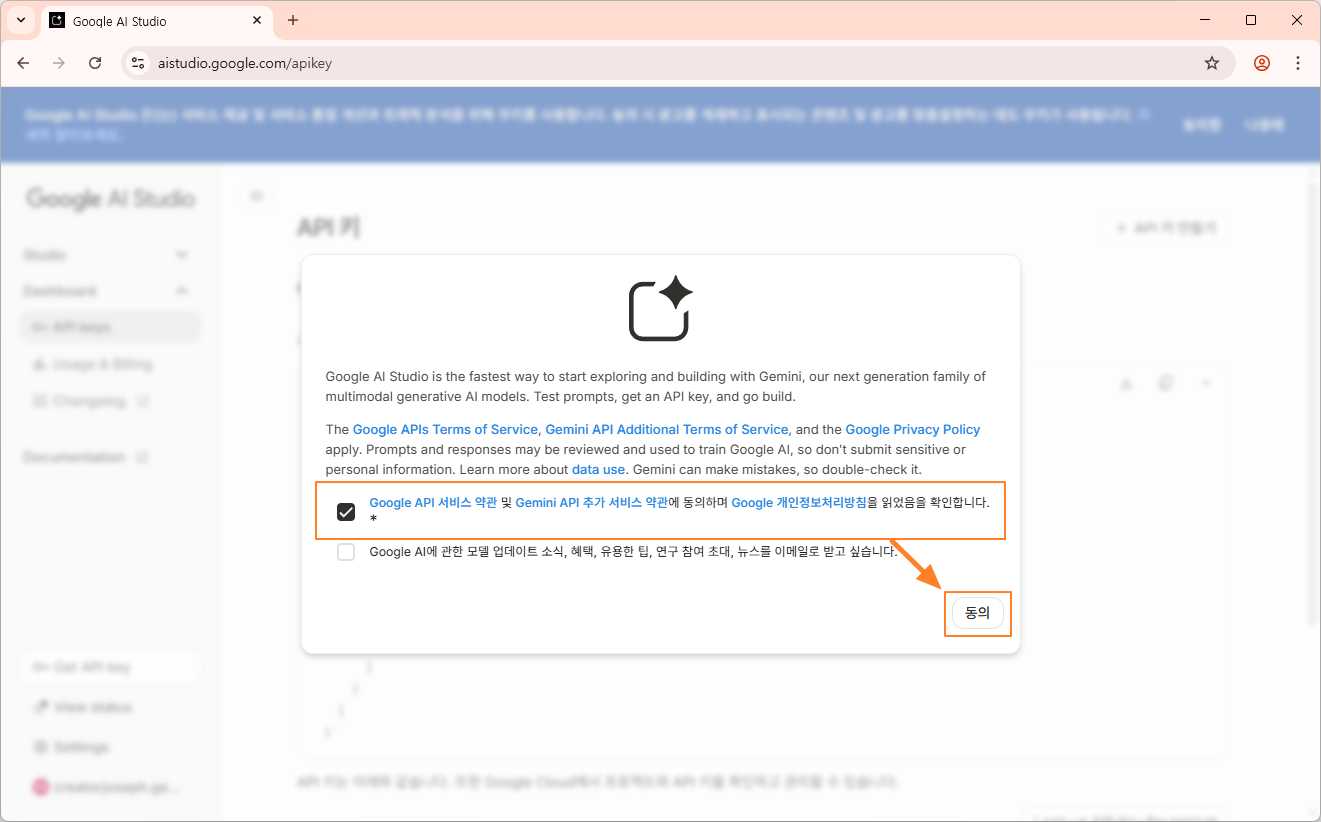
2. API 키 만들기
쿠키 설정은 나중에 를 누르고, + API 키 만들기 버튼을 누릅니다.
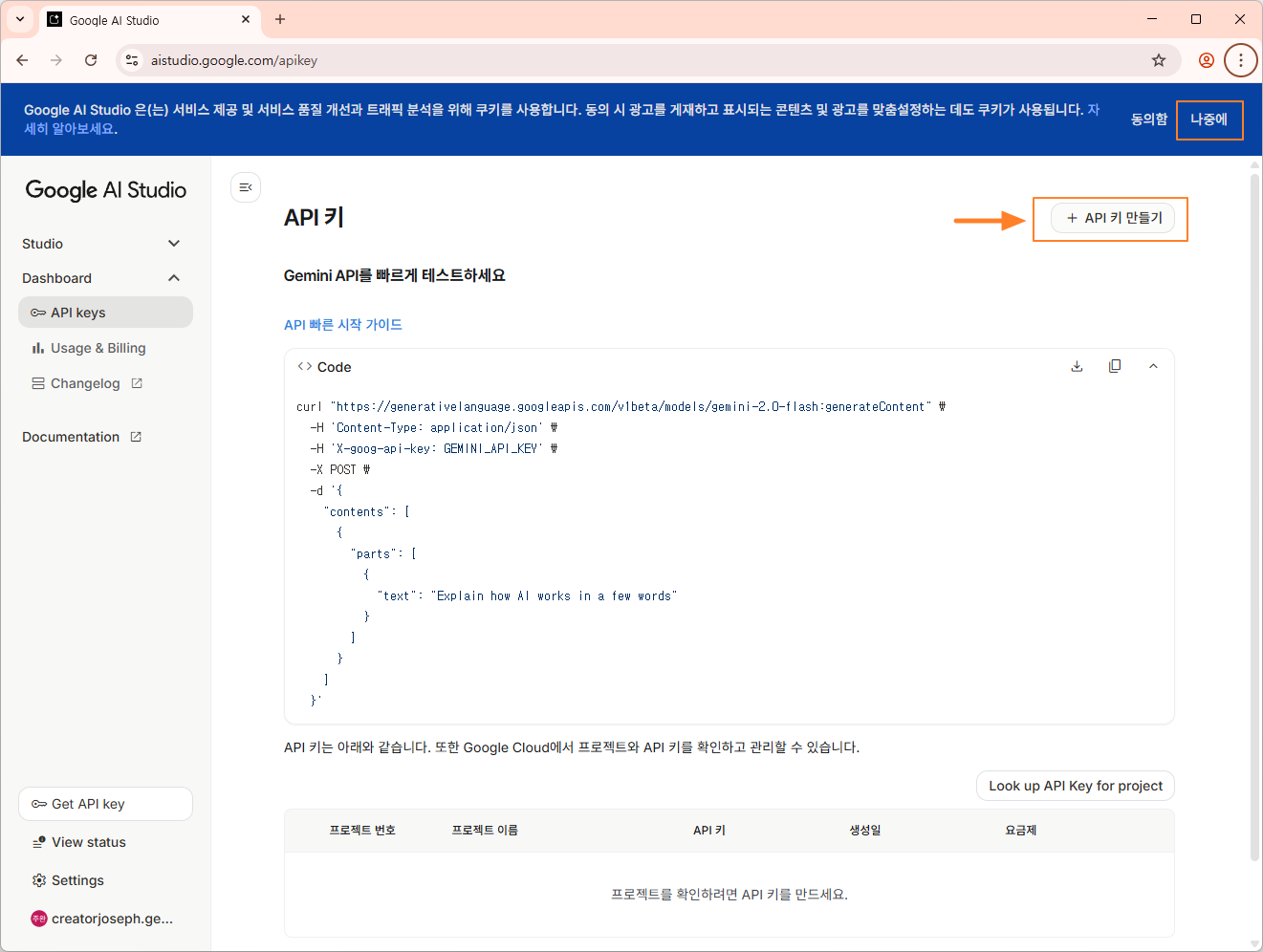

여기서 잠깐!!
간혹, 아래와 같은 화면이 나오기도 합니다.
이런 경우에는 구글 클라우드(Google Cloud)라는 곳에서
프로젝트(Project)를 먼저 만든 후에 API키를 만들어야 하니
아래 글을 참조해서 진행하시기 바랍니다.
Google Ai Studio에서 Get API Key 생성시 Google Cloud 프로젝트 만들기
본 글은,제가 진행 중인 교육과정의 교육생 분들을 위해 작성한 것으로교육생 외 일반인이 보시기에 불편할 수 있습니다. 시작하며, Google Ai Studio의 Build에서 만든 GEN-Ai 앱을 사용하기 위해서는
creatorjoseph.com

API 키 생성됨 창이 뜨면 복사 버튼을 클릭합니다.

3. API 키 복사하기
생성한 API키는 Google Ai Studio 페이지의 왼쪽 하단에서 Get API Key 를 누르면 언제든지 키 부분을 클릭하여 복사할 수 있습니다.
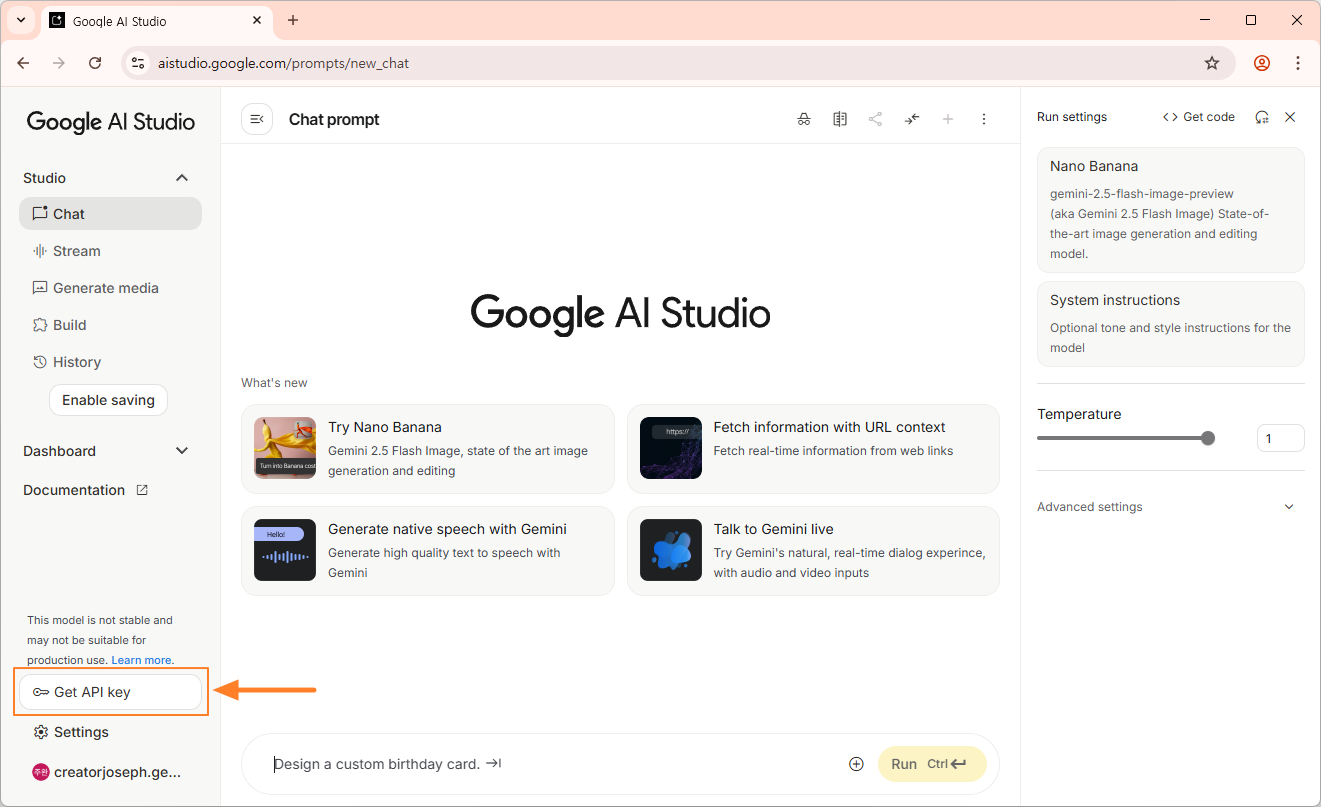

4. API 키 붙여넣기
복사한 API키를 사용하고자 하는 Build 의 API 입력칸에 붙여넣기 합니다.
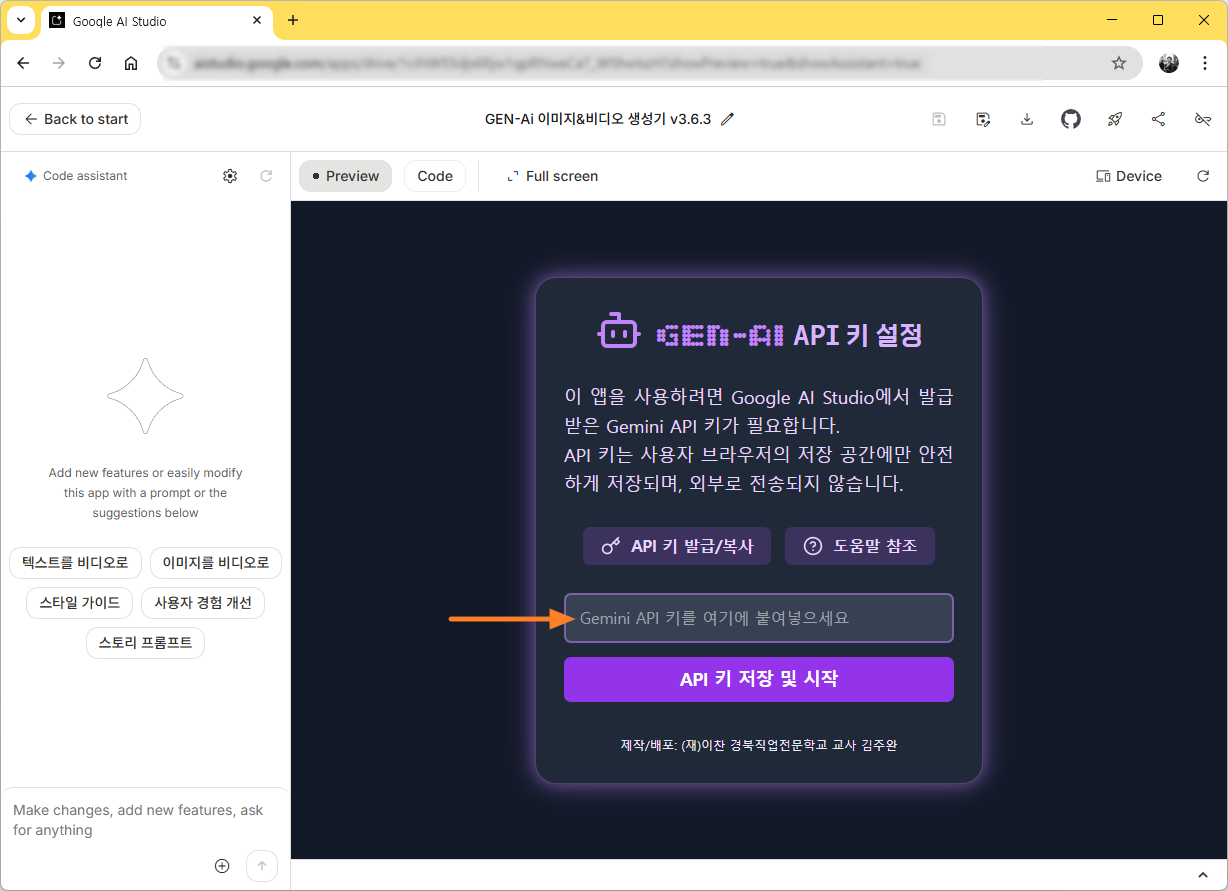
.
마치며,
본 글은, 제가 진행하는 '처음 시작하는 생성형 Ai 활용 숏폼콘텐츠 제작' 이라는 교육과정 교육생분들을 위해 작성한 글입니다.
Google Ai Studio의 Build 기능은 편리하게 웹앱을 만들 수 있는 좋은 기능입니다. 특히, Gemini Ai를 활용하여 나만의 멋진 Ai 앱을 만들 수 있으며 만들어진 웹앱은 PC, 스마트폰, 태브릿PC에서 모두 사용이 가능하여 활용성이 높습니다.
단, AI 기능을 사용하기 위해서 API 키라는 것을 사용하게 되는데, 이 키는 처음 앱을 개발한 계정의 API키를 공용으로 사용하므로 개발한 앱을 다른 사람에게 공유하여 사용하게 하면 일일 사용 할당량을 금방 소진해 버려 사용할 수 없는 불편함을 겪게 됩니다. 그래서 개인 계정의 API키를 등록하여 사용하는 방법으로 유도하는 것이며, 그때 이 글의 API 생성과 복사 방법이 필요하게 됩니다.
부족한 일일 사용 할당량을 더 채우기 위해서 구글 계정 여러 개를 이용할 때 활용해 보세요.
'tech-document' 카테고리의 다른 글
| Google Ai Studio에서 Get API Key 생성시 Google Cloud 프로젝트 만들기 (0) | 2025.09.27 |
|---|---|
| [교육생 전용] GEN-Ai 이미지/비디오 생성기 앱 사용하기 (2) | 2025.09.26 |
| Google Ai Studio Builde에서 만든 프론트엔드 애플리케이션에서 서버에 데이터를 기록/관리하는 백엔드 서버 세팅하기 (1) | 2025.07.09 |
| Google AI Studio Build - Applicaton Build for WebApp(Webserver) (0) | 2025.07.06 |
| Ai는 지금 이 순간에도 진화하고 있다! - Google Ai Studio Build와의 대화 내용. (1) | 2025.07.05 |
댓글